От пользователей телефонов Samsung, работающий на платформе Android, часто можно услышать жалобу: перестают приниматься sms-сообщения, и появляется уведомление о том, что память сообщений заполнена, и получить сообщение невозможно. И ничего необычного в ситуации нет кроме того, что… память вроде бы свободная.
Для смартфонов Самсунг это частая внутренняя проблема, имеющая разные причины и способы устранения.

Причины появления ошибки
Прежде чем пытаться справиться со сбоем, нужно разобраться в его истоках. Причины появления описанной ошибки разные:
- элементарный однократный сбой работы системы;
- заполнение памяти сообщений спамом;
- переполненный лимит приема sms-сообщений;
- заполнение памяти приложениями и обновлениями.
Вышедший лимит приема sms-сообщений характерен для моделей Samsung «постарше», где под прием сообщений выделен отдельный сегмент памяти. А вот остальными причинами вполне объясняются отклоненные смс даже на современных моделях Galaxy.
Пользователи телефонов Самсунг утверждают, что это типичная ошибка, связанная с недоработками производителя.
Как исправить проблему
Что же делать, если память устройства Android Samsung заполнена? Если речь об однократном сбое работы устройства, то достаточно просто перезагрузить его. Если после этого сообщения начали вновь приниматься, можно жить спокойно и не искать иных причин.
Но обычно отклонение приема входящих сообщений связано с переполненной памятью. И здесь стоит немного разъяснить, что такое память для Android. Дело в том, что в устройстве действуют разные ее типы:
- оперативная;
- для чтения;
- внутренний накопитель;
- внешняя (на карте памяти).

Принимая сообщения, сохраняя фото и видео, устанавливая приложения, пользователь устройства в основном применяет внутреннюю память (Internal Storage, если по науке). Практика показывает: отказы в приеме смс совпадают с реализацией желаний пользователя что-то установить, обновить, модернизировать. В результате памяти становится недостаточно.
Если в быту вам требуется освободить пространство в доме, вы удаляете из него ненужный хлам. Примерно то же надо делать и в смартфоне. Поэтому при возникновении отказов в приеме смс попробуйте один или несколько описанных ниже способов.
- Очистите корзину и избавьтесь от спама или старых сообщений.
- Удалите из памяти лишние приложения, их обновления и кэш. Метод срабатывает только с приложениями, которые установили вы сами. Для этого зайдите в меню «Настройки», а затем последовательно в «Опции» и «Диспетчер приложений». Через диспетчер перейдите во вкладку «Загружено» и проанализируйте открывшийся список приложений. Наверняка среди них окажутся те, которыми вы уже долго не пользуетесь. Удалите их, и вопрос будет решен.
- Поменяйте настройки сообщений: выберите их перевод на СИМ-карту. Кстати, на карте могли остаться старые сообщения (еще до того, как вы купили себе Самсунг). Если это так, надо очищать СИМ-карту. Последовательно зайдите в «Меню», «Сообщения», «Функции», «Сообщения на СИМ», после чего удалите ненужные сообщения. Место под новые освобождается.
- Сделайте жесткую перезагрузку (Hard Reset). Метод хорош тем, что возвращает телефону заводские настройки: недавно отказывающийся принимать сообщения и подтормаживающий смартфон начинает просто «летать». Но использовать его можно только как крайнюю меру: вместе с жесткой перезагрузкой стираются приложения, файлы и другие данные, которые могут требоваться пользователю.


Предложенные рекомендации помогут справиться с ситуацией, когда память устройства Android Samsung заполнена. После этого останется лишь более разборчиво относиться к установке приложений и производить очистку внутренней памяти. Следите за тем, чтобы она составляла не меньше 20+ Мб. В большинстве случаев рекомендации позволяют избежать обращения в сервис-центр и свободно писать и принимать смс.
Как на Андроиде сразу удалить все СМС – способы очистки от сообщений

Сервис коротких сообщений SMS все реже используется владельцами смартфонов за счет того, что переписку можно вести через бесплатные мессенджеры. В то же время СМС-сообщения любят отправлять различные компании, осуществляя тем самым рекламную рассылку. Они забивают память SIM-карты и мобильного устройства, а еще не позволяют найти сообщения от близких людей. Поэтому важно понять, как удалить все СМС на телефоне Андроиде сразу.
Как удалить все сообщения СМС на Андроиде
Если вы больше не хотите видеть на своем смартфоне бесконечные SMS, то может сразу очистить всю историю, благо это позволяют сделать настройки любого устройства. Вне зависимости от модели используемого гаджета, операция выполняется по одному и тому же сценарию. Отличаются разве что названия некоторых пунктов в меню.

Итак, для очистки потребуется:
- Запустить приложение «Сообщения» (у вас оно может называться иначе).
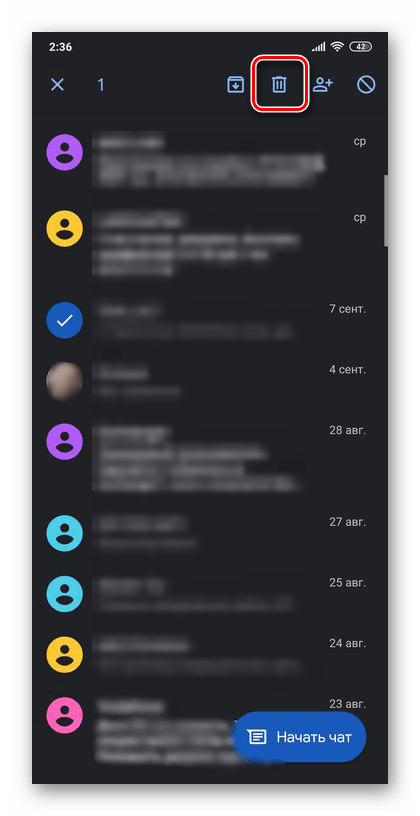
- В течение 1-2 секунд задержать палец на любом из представленных чатов.
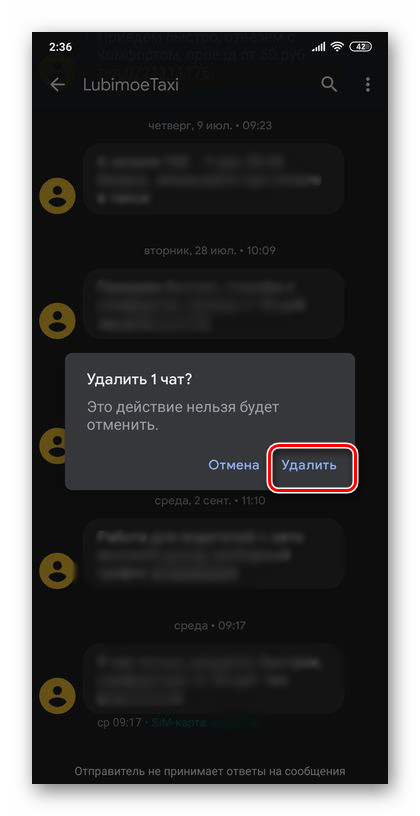
- Как только напротив выбранного чата появится галочка, нажмите на кнопку «Отметить все», представленную в верхней части экрана.
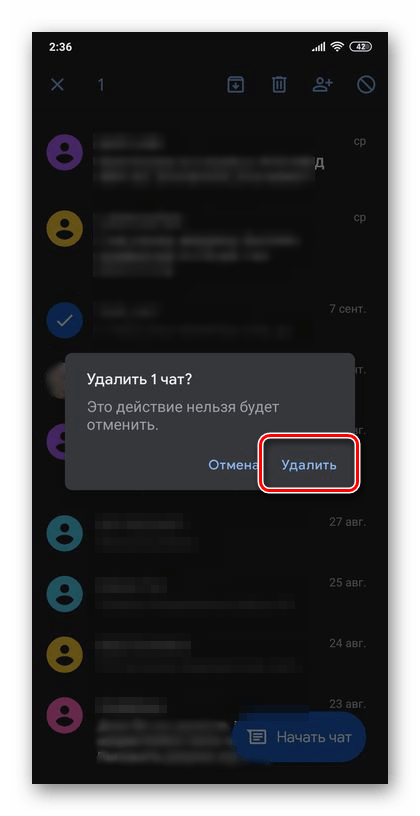
- Среди предложенных опций выберите «Удалить».
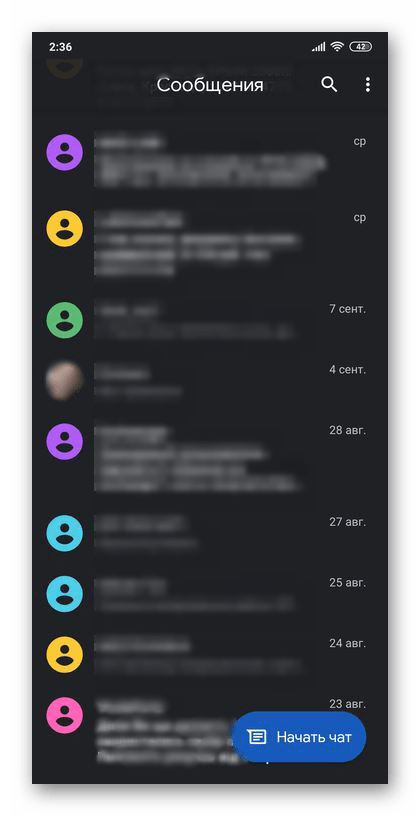
Также вы можете вручную выделить каждый чат, поставив напротив него галочку. Но, конечно же, это не так удобно, как полноценная очистка, о которой мы рассказали выше.
Удаление СМС в телефоне для отдельных контактов
Удобной фишкой смартфонов на Андроид является то, что они объединяют сообщения по контактам. То есть, запуская стандартное приложение, вы видите SMS не вразброс, а по отдельным чатам. Эта особенность, в том числе, позволяет легко удалять переписку с конкретным человеком, а не со всеми людьми сразу. Для этого нужно:
- Запустить приложение «Сообщения».
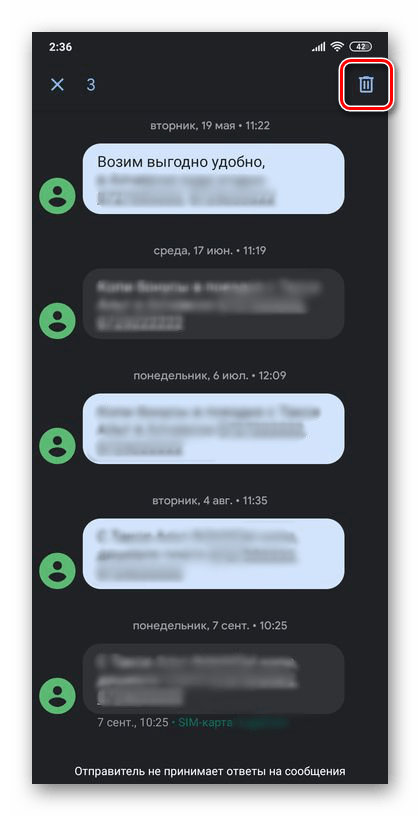
- Задержать палец на чате с определенным контактом.
- Нажать на кнопку удалить.

Кроме того, вы можете почистить чат немного иначе. Второй вариант выглядит следующим образом:
- Запустите приложение для просмотра и отправки СМС.

- Откройте интересующую переписку.
- Нажмите на кнопку в виде трех точек.
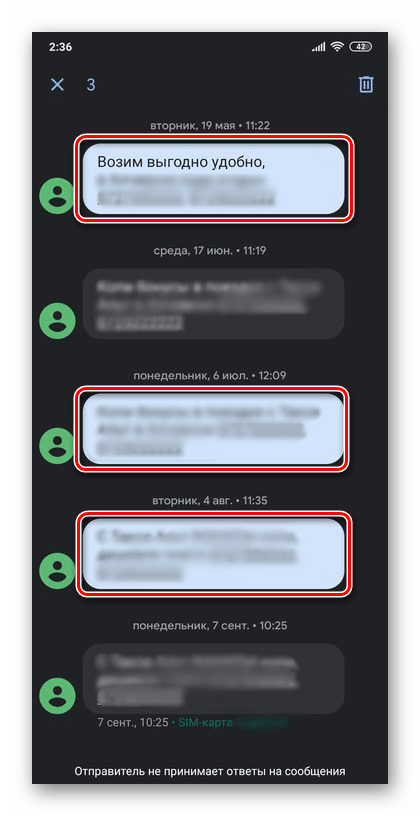
- Среди предложенных опций выберите «Очистить чат».
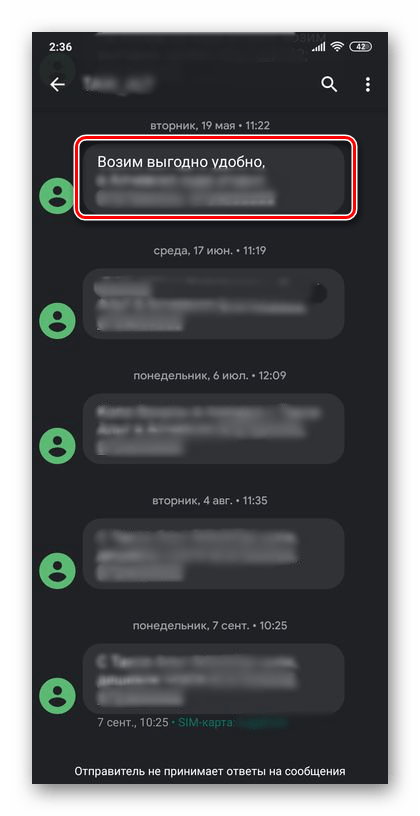
Оба варианта удобны и отлично работают на разных моделях смартфонов. Для максимально быстрого удаления лучше подходит первый способ, а второй позволяет предварительно ознакомиться с содержимым переписки, чтобы понять, стоит ли избавляться от полученных и отправленных писем.

Вам помогло? Поделитесь с друзьями — помогите и нам!
Владельцы смартфонов часто переписываются с другими пользователями. В результате память устройства забивается огромным количеством сообщений, в которых порой бывает сложно разобраться. Поэтому рекомендуется своевременно удалять лишние СМС, оставляя только важные послания.
Содержание
- Как удалить СМС в телефоне для отдельных контактов
- Как удалить все сообщения СМС на Андроиде
- Как удалить СМС с помощью специальных приложений
- Как удалить текстовые сообщения с SIM-карты
- Как восстановить удаленные СМС
- Как удалить сообщения в социальных сетях и мессенджерах
Как удалить СМС в телефоне для отдельных контактов
Чаще всего у пользователей появляется необходимость избавиться от SMS, полученных только от одного аккаунта. И здесь владелец смартфона может обратиться к двум вариантам очистки. Операционная система Андроид позволяет удалить как одно сообщение, так и всю переписку. Подробнее о том, как это сделать, далее.
Удаление одного сообщения
Предположим, вы получили SMS от важного для вас человека, но хотите удалить его, так как полученная информация не требует длительного хранения. В подобной ситуации наилучшим вариантом развития событий выглядит одиночное удаление сообщения. Все остальные послания в таком случае останутся на месте и будут доступны для чтения.
Чтобы удалить одну СМСку, понадобится:
- Запустить приложение «Сообщения» (обычно его иконка располагается на главном экране смартфона).
- Открыт чат с интересующим человеком.
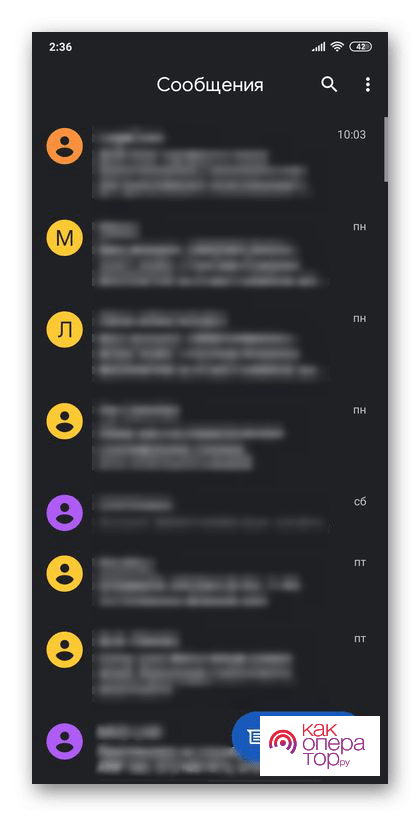
- Выбрать одно или несколько SMS, которые хочется удалить (для выбора необходимо в течение двух секунд задержать палец на письме).
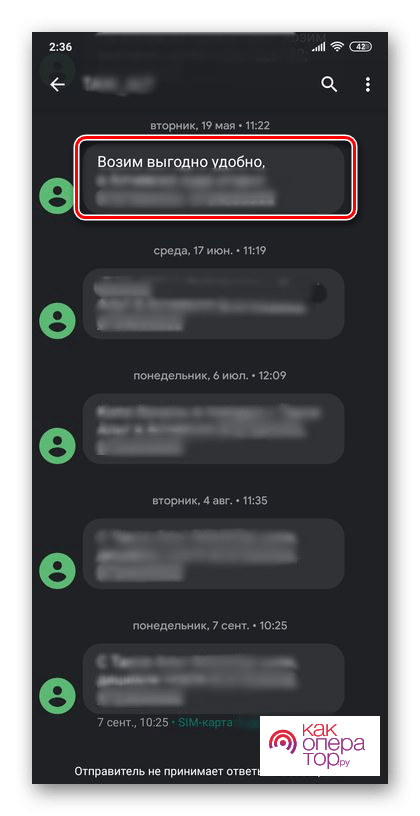
- Выделив лишние сообщения, нужно нажать кнопку в виде мусорного ведра (как правило, располагается в правом верхнем углу).
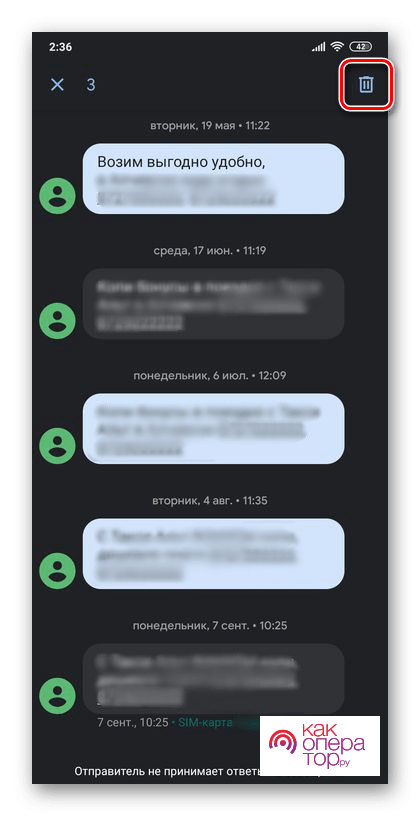
- Подтвердить удаление.
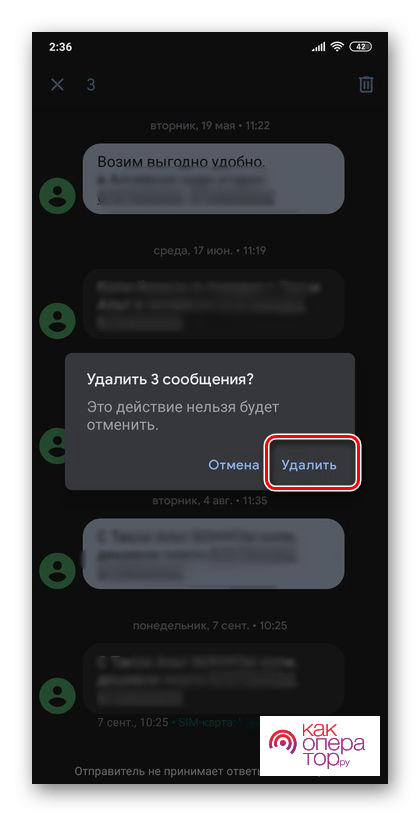
Обратите внимание, что в зависимости от модели смартфона и версии операционной системы названия некоторых пунктов меню могут отличаться.
Аналогичным образом можно поступить с любым другим контактом, с которым ранее велась переписка. Для удаления доступно неограниченное количество писем. При желании допускается выделение сразу всех SMS, однако для очистки всей переписки существует более удобный способ.
Полная очистка чата
Когда хочется полностью избавиться от переписки с человеком, не очень удобно удалять сообщения по одному. Поэтому предлагается намного более вариант, предполагающий использование следующей инструкции:
- Откройте приложение «Сообщения».
- Задержите палец на имени контакта, переписку с которым необходимо удалить.
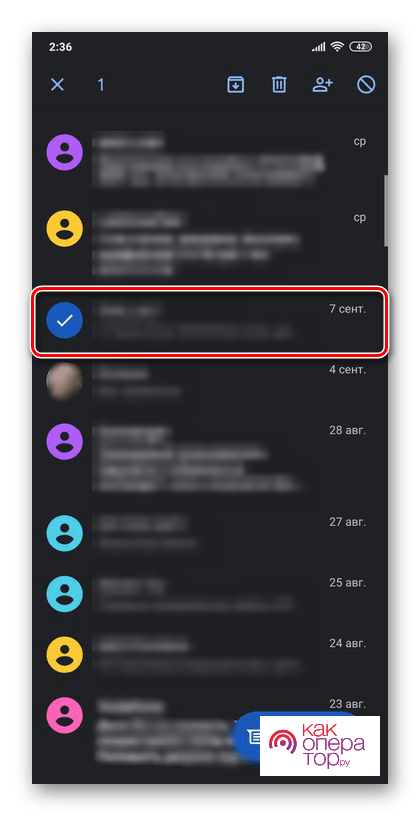
- Нажмите кнопку в виде мусорного ведра.
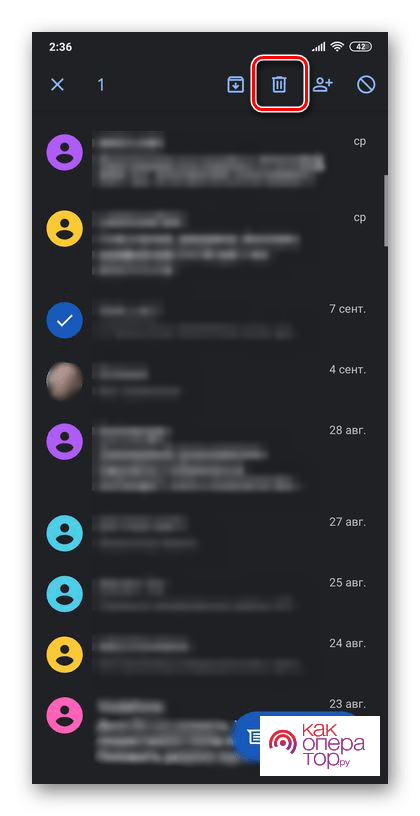
- Подтвердите выполнение операции.
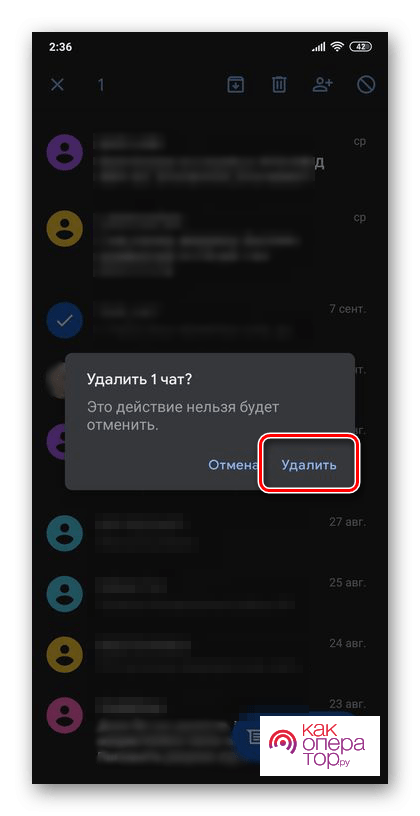
Интерфейс встроенной программы «Сообщения» позволяет очистить чат и другим способом. Так, если вы откроете переписку, в правом верхнем углу можно будет увидеть иконку в виде трех точек. Кликнув по ней, вы откроете дополнительное меню.
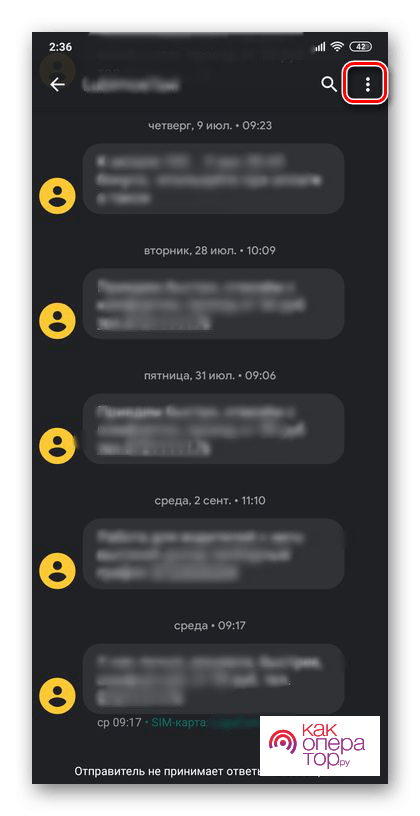
Здесь понадобится выбрать пункт «Удалить» и подтвердить очистку всего чата.
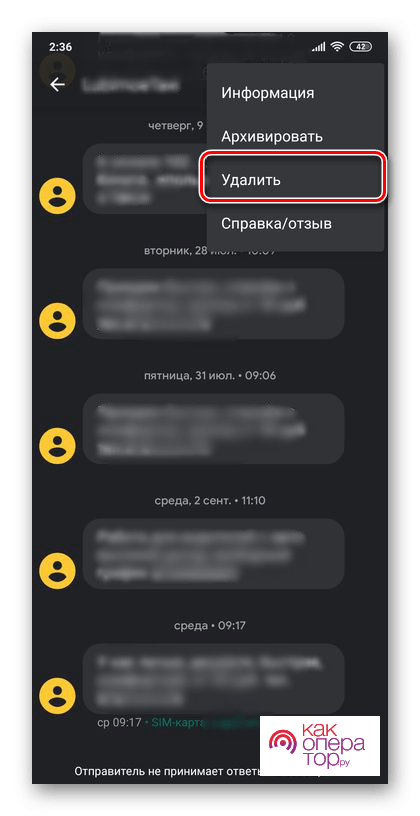
Как только все будет сделано, можно не переживать относительно того, что кто-то увидит сообщения. СМСки удаляются безвозвратно и в подавляющем большинстве случаев не подлежат восстановлению.
Как удалить все сообщения СМС на Андроиде
Иногда бывают ситуации, когда требуется избавиться от всех SMS сразу. То есть не от переписки с отдельным контактом, а сразу от чатов с несколькими людьми. В таком случае можно порекомендовать инструкцию из раздела с удалением переписок.
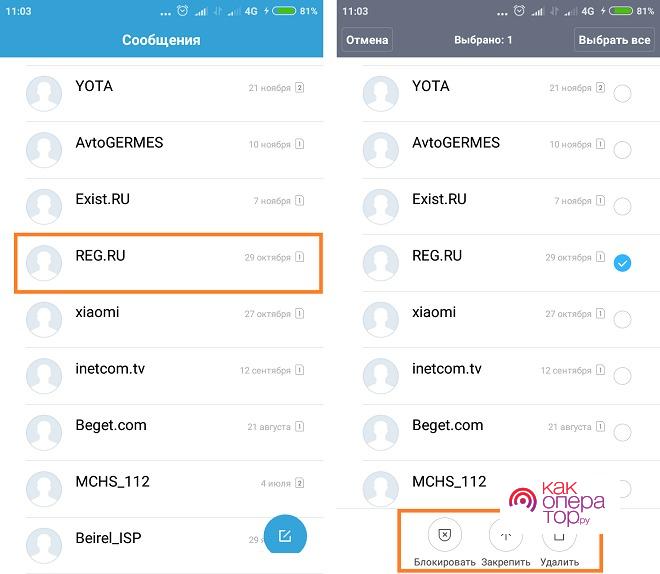
Открыв приложение «Сообщения», требуется поочередно выделить все чаты. В конце останется нажать кнопку в виде мусорного ведра и подтвердить выполнение операции. Удалятся сразу все послания вне зависимости от того, кто их отправлял.
Также все сообщения удаляются после сброса к заводским настройкам. В случае, когда хочется вернуть телефон к стандартным параметрам, рекомендуется воспользоваться именно этим методом.
Используя предложенный метод, помните, что интерфейсы разных моделей смартфонов отличаются. Некоторые устройства позволяют выделить сразу все переписки, а некоторые заставляют выполнять операцию вручную.
Как удалить СМС с помощью специальных приложений
В ситуации, когда нужно быстро удалить все сообщения, а интерфейс смартфона предлагает выделять каждый чат по отдельности, можно обратиться к помощи стороннего ПО. На сегодняшний день разработано много программ, расширяющих возможности стандартного приложения «Сообщения».
На сам смартфон накатить подобную программу не получится, поэтому ее необходимо устанавливать на компьютер. Наилучшим решением выглядит приложение Dr.Fone – Phone Manager. Оно доступно для бесплатного скачивания на официальном сайте разработчика.
После установки Dr.Fone – Phone Manager нужно обратиться к инструкции:
- Подключите смартфон к компьютеру, используя USB-кабель, который идет в комплекте с устройством.
- Запустите программу.
- Перейдите во вкладку «Информация».
- Выделите все переписки.
- Нажмите кнопку в виде мусорного окна, а затем подтвердите свои действия.
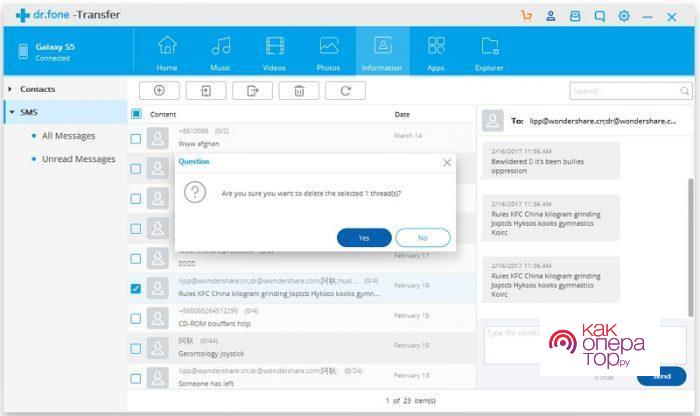
Изначально программа предлагает удалять чаты по одному. Однако при переходе в раздел «All Messages» открывается возможность выделить все переписки одним касанием. Также приложение дает право избавиться от СМС, которые не были прочитаны пользователем.
Как удалить текстовые сообщения с SIM-карты
Для владельцев смартфонов SIM-карта является главным инструментом, который обеспечивает доступ к услугам связи. С ее помощью человек может совершать звонки и переписываться. Недостаток пластикового элемента заключается в наличии ограниченного количества свободного пространства в памяти. Поэтому нередко случаются ситуации, когда хранилище SIM оказывается заполнено СМСками.
Очевидно, что необходима точечная очистка переписок, которые сохранились в памяти SIM-карты. Можно поступить стандартным способом, очистив все сообщения. Но в таком случае пропадут и SMS, сохранившиеся ранее во внутреннем хранилище устройства. Так что в подобной ситуации рекомендуется действовать иначе:
- Откройте приложение «Сообщение».
- Кликните по иконке в виде трех точек, расположенной в правом верхнем углу.
- Выберете пункт «Сообщения на SIM».
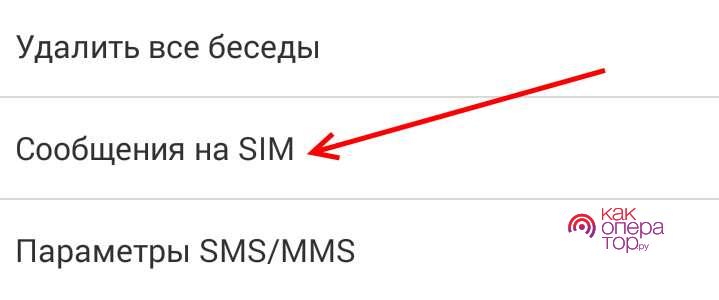
- Выделите несколько или сразу все чаты, сохраненные на симке.
- Нажмите кнопку, представленную в виде мусорного ведра.
- Подтвердите удаление.
Таким образом, процесс очистки сообщений из памяти SIM не отличается от удаления всех СМС. Единственное отличие заключается в том, что пользователю нужно в принудительном порядке открыть только те послания, которые хранятся на симке.
Как восстановить удаленные СМС
Нередко после того, как человек удаляет сообщения с телефона, возникает необходимость в их восстановлении. Выполнить операцию можно только при помощи специальных приложений, доступных в Google Play. Среди наиболее популярных и востребованных выделяются следующие:
- DiskDigger;
- SMS Backup & Restore;
- Recover Deleted Messages.
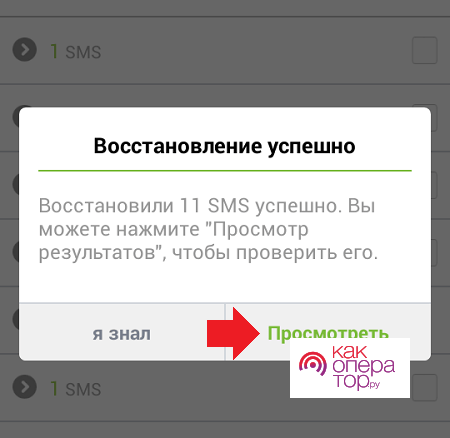
Некоторые из предложенных программ специализируются именно на восстановлении сообщений. Однако приложения вроде DiskDigger позволяют вернуть не только СМС, но и другие удаленные файлы. Правда, при использовании подобных приложений нет никаких гарантий. Никто не может со стопроцентной вероятностью сказать, что все сообщения восстановятся. Многое зависит от того, сколько времени прошло с момента удаления.
Чтобы не терять удаленные сообщения, рекомендуется добавлять лишние SMS в архив (корзину). Такая функция есть на большинстве современных смартфонов.
Средства Android далеко не всегда позволяют восстановить переписку в полном объеме. Поэтому приходится обращаться к программам, разработанным для ПК:
- Dr. Fone;
- Coolmuster Android SMS+Contacts Recovery;
- Mobkin Doctor.
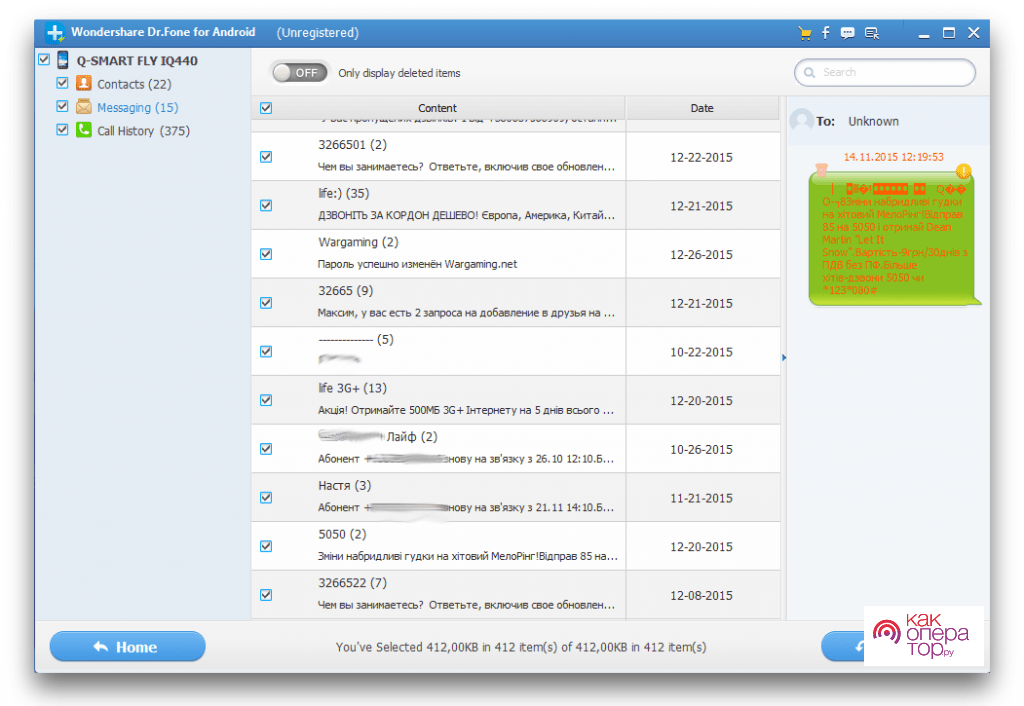
Каждое приложение обладает отличительными особенностями. Далеко не всегда интерфейс программы бывает переведен на русский язык, однако это не мешает навигации. Просто ищите пункты с названием вроде «Restore». Если в процессе выполнения операции возникнут проблемы, обратитесь к помощи видеоинструкции, где подробно изложен весь процесс восстановления.
Как удалить сообщения в социальных сетях и мессенджерах
В любом случае обычными СМС пользуется не так много людей, как еще 5 лет назад. Дело в том, что за последнее время особую популярность обрели мессенджеры. Они позволяют переписываться совершенно бесплатно, используя подключение к интернету.
Удалив SMS через приложение «Сообщения», пользователь не избавляется от писем, полученных через WhatsApp, Telegram, Viber или любой другой мессенджер. Они хранятся отдельно, а потому очистка чатов происходит через конкретное приложение. Рассмотрим принцип удаления на примере мессенджера Вотсап. Для остальных приложений, включая соцсети, инструкция будет аналогичная.
Удаление отдельных сообщений
Чтобы избавиться от одного или нескольких писем, необходимо воспользоваться следующей инструкцией:
- Запустите приложение.
- Откройте чат с нужным человеком.
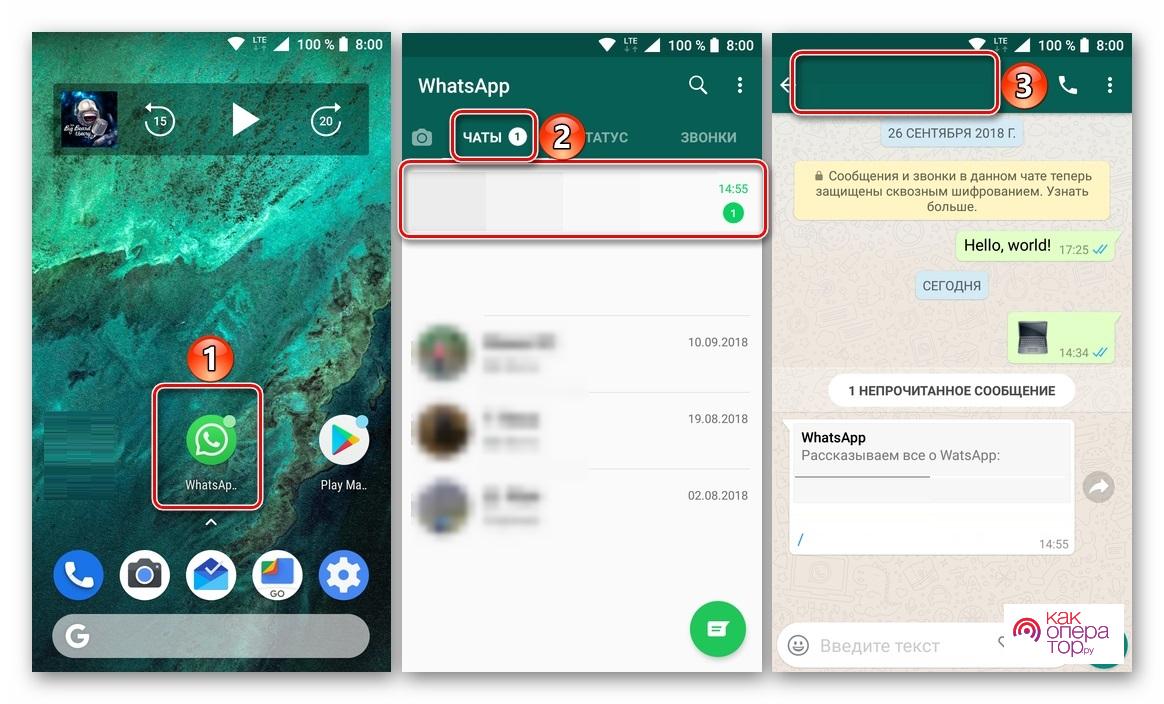
- Через удержание пальца выделите интересующие сообщения.
- Нажмите кнопку в виде мусорного ведра.
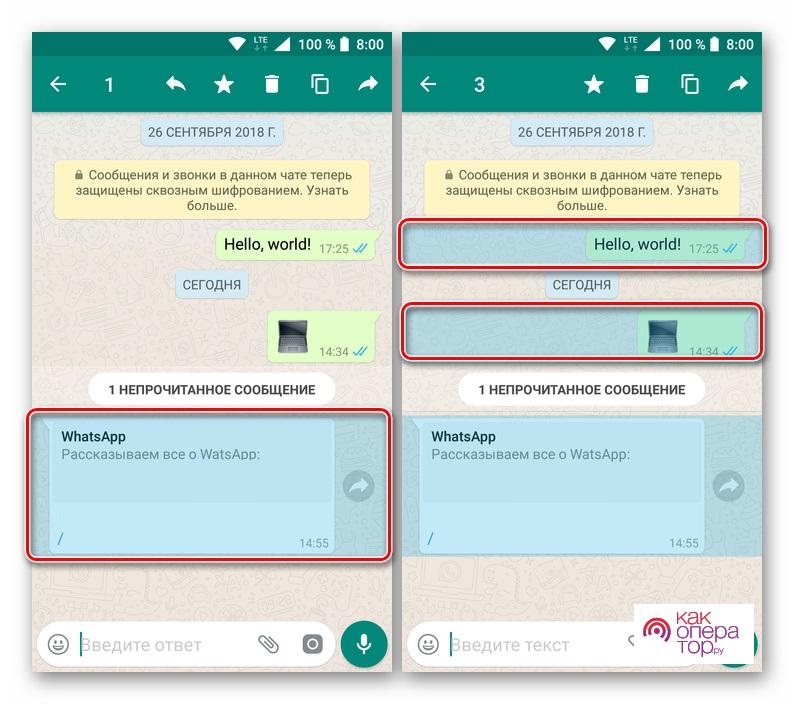
- Подтвердите удаление.
Если исходящее сообщение не было доставлено получателю, оно удалится у обоих.
Для избавление от всей переписки понадобится открыть чат, нажать на три точки, выбрать пункт «Еще», а затем – «Очистить чат».
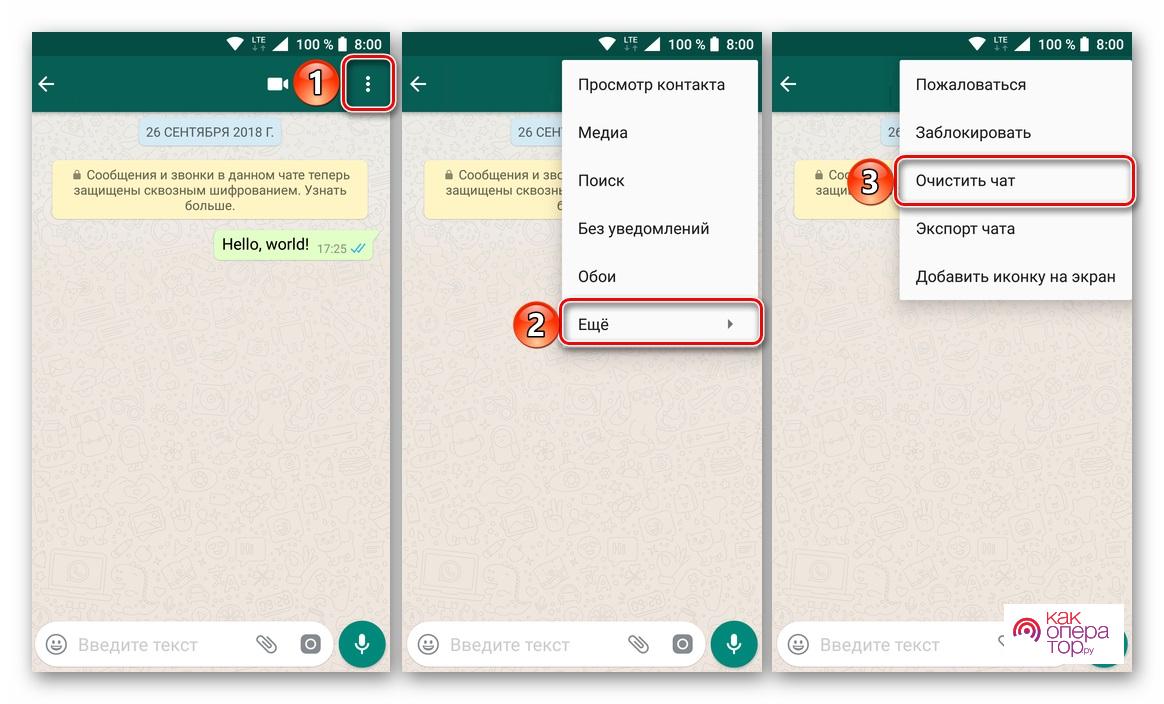
Удаление нескольких чатов
Также в социальных сетях и мессенджерах можно избавиться от нескольких или сразу всех переписок. Для этого понадобится открыть приложение, выделить несколько чатов, а затем нажать кнопку в виде мусорного ведра.
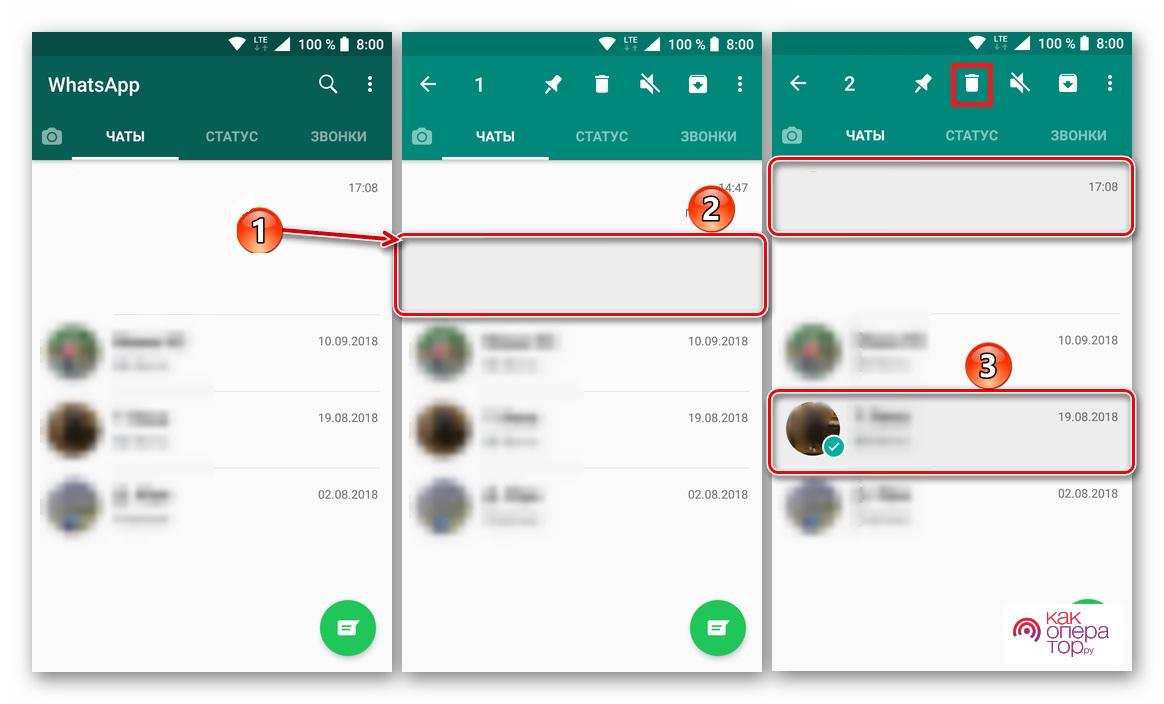
Еще более простой способ избавиться от всех сообщений – удалить, а потом заново установить приложение. К примеру, в WhatsApp сохраняются только переписки, загруженные в облаке. Если предварительно не была создана резервная копия, все чаты удалятся.
Очистка памяти телефона
В этом уроке я покажу, как очистить память телефона. Мы научимся освобождать место на смартфоне Андроид, а также удалять смс на кнопочном телефоне.
Немного теории
Малый объем памяти, зависание и сбои в приложениях — частая проблема владельцев бюджетных или устаревших смартфонов. Из-за нехватки памяти становится невозможным установить и обновить программы, сделать новые фотографии, закачать файлы.
Далее мы рассмотрим несколько способов, как ускорить работу телефона за счёт очистки данных. Но сначала расскажу о видах памяти смартфона:
- Внутренняя. По умолчанию встроенная на устройстве. Ее можно разделить на системную, в которой хранятся настройки и данные Android и пользовательскую, где хранятся ваши данные. Удалять или изменять системные папки и файлы крайне не рекомендуется, дабы не нарушить работу.
- Оперативная. Та, где размещают свои данные и модули уже запущенные приложения. Нельзя допускать её переполнения, так как от этого зависит быстродействие. Если оперативки будет не хватать, устройство начнет тормозить, а приложения могут перестать запускаться.
- Внешняя. Это дополнительный объем, где могут храниться ваши данные для экономии пространства на встроенной. Для бюджетных устройств установка дополнительной карты памяти может стать решением проблемы, ведь на неё можно переместить мультимедиа и другие объемные данные.
К переполнению могут привести следующие причины:
- Установленные и запущенные тяжелые приложения, которые постоянно обновляются в фоновом режиме и записывают свои данные в кэш и оперативку.
- Браузер, который давно не очищался от устаревшей истории и данных.
- Системный кэш с устаревшими временными файлами.
Для стабильной работы смартфона необходимо иметь в запасе как минимум 30% свободного пространства. Признаки заполненной оперативной или внутренней памяти следующие:
- Появилось уведомление о нехватки памяти.
- Не получается установить приложение из магазина Google Play.
- Камера не может выполнить и сохранить снимок.
- Устройство долго загружается и пытается оптимизировать приложения.
- Смартфон зависает при попытке что-то открыть.
Перейдем к практической части и рассмотрим рабочие способы, которые помогут оптимизировать устройство и выполнить очистку.
Как посмотреть загруженность устройства
Способ 1: в настройках
1. Опустите шторку и перейдите в настройки, тапнув по иконке  .
.

2. Откройте раздел «Хранилище и USB-накопители».

3. Ниже будет отображен объем используемого и доступного пространства.

4. Для просмотра подробных сведений тапните по одному из пунктов. Откроется статистика по используемым данным.

Способ 2: через проводник
Откройте встроенный проводник через меню. В его окне можно посмотреть, сколько занято и свободно места на устройстве. Для получения подробных сведений тапните по иконке  .
.

Откроется окно со статистикой. Для просмотра информации достаточно коснуться интересующего пункта.

Как очистить память
Способ 1: вручную
Для очистки внутренней памяти откройте встроенный проводник. Выберите один из разделов: Изображения, Видео, Аудио или другой.

Удерживая палец, выделите ненужные файлы и нажмите «Удалить». Аналогично можно перенести информацию с внутренней на карту памяти, выбрав пункт «Переместить».

Для навигации по папкам откройте внутреннее или внешнее хранилище.

Чаще всего объемные файлы можно найти в папках:
- Загрузки (Download). Сюда складываются загруженные данные с браузера.
- DCIM, Pictures, Images, Картинки. В них хранятся фотографии и снимки.
- Videos, Movies, Видео, Music, Audio, Sounds, Музыка. Здесь хранятся файлы мультимедиа.
- WhatsApp, Viber. По умолчанию сюда падают все переданные/полученные данные с приложения WhatsApp и Viber. Дополнительно проверьте папки других установленных мессенджеров, которыми вы активно пользуетесь.

Для очистки оперативной памяти. Нажмите на иконку  . Тапните по значку корзины или метлы.
. Тапните по значку корзины или метлы.

Запущенные приложения будут закрыты.
Способ 2: удаление приложений
Удаление лишних приложений не только освободит внутреннее хранилище, но и снизит потребление оперативной памяти. Ведь большинство из них запускается вместе с устройством и может занимать приличный объём оперативки.
1. Откройте настройки смартфона.

2. Тапните по разделу «Приложения».

3. Выберите программу на удаление.

4. Нажмите кнопку «Удалить» и подтвердите действие.

Способ 3: чистка кэша приложений
Кэш (временные данные) периодически необходимо проверять и очищать, так как со временем он может переполнится и занимать приличный объем на устройстве.
1. Откройте настройки смартфона.

2. Тапните по разделу «Приложения».

3. Выберете из списка программу.

4. Перейдите в раздел «Память».

5. Нажмите «Очистить кэш».
Также можно сбросить данные и таким образом обнулить приложение. Но после этого потребуется заново вводить логины и пароли от учетных записей, восстанавливать некоторые настройки.

На некоторых моделях смартфонов кэш всех программ можно очистить автоматически.
1. Для этого выберите внутреннюю память.

2. Тапните по пункту «Данные кэша».

3. Для старта очистки нажмите «ОК».

По завершению проверьте кэш память системных приложений, таких как Google Play, YouTube, Диск и других.
Способ 4: чистка браузера
Во время серфинга в интернете браузер для быстрого доступа к открытым сайтам сохраняет часть данных в кэш. Со временем он переполняется и занимает приличный объем на устройстве.
Также в браузере хранится история посещенных сайтов, которая в принципе не занимает много места, но периодическая её очистка будет не лишней.
1. В настройках приложений выберите браузер, которым пользуетесь, например, Chrome.

2. Перейдите в раздел «Память».

3. Удалите кэш.

4. Для удаления истории откройте браузер, тапните по иконке  . Перейдите в раздел «История».
. Перейдите в раздел «История».

5. Нажмите на пункт «Очистить историю».

6. Выберите диапазон «Все время». Отметьте галочками пункты «История браузера», «Изображения и другие файлы, сохраненные в кеше». Нажмите на кнопку «Удалить».
Файлы cookie и данные сайтов лучше не удалять, чтобы не сбросить логины и пароли от аккаунтов.

Способ 5: через специальные приложения
На большинстве смартфонов уже предустановлено специальное ПО для очистки. Мы рассмотрим некоторые такие программы, а также бесплатные приложения, доступные в магазине Google Play.
Диспетчер телефона
Диспетчер – встроенное приложение на некоторых моделях смартфонов Huawei и Honor, в котором среди прочих инструментов присутствует очистка памяти.
1. Откройте приложение в главном меню телефона или в папке «Инструменты».

2. Тапните по кнопке «Оптимизация» для очистки оперативной памяти. Для удаления лишних файлов тапните по иконке «Очистка».

Clean Master Lite
Еще одно предустановленное очень эффективное приложение для очистки, которое вы можете обнаружить на некоторых телефонах.
1. Запустите Clean Master Lite в главном меню. Нажмите на кнопку «Проверка».

2. Программа выполнит анализ устройства на лишние файлы и предложит их стереть. Для выполнения операции нажмите на кнопку «Очистить мусор».
Перед удалением проверьте, чтобы случайно не были выбраны нужные файлы.

3. Для выгрузки приложений из оперативки кликните по кнопке «Ускорение».

4. Нажмите «Ускорить».

SD Maid
Простое, но при этом эффективное приложение для чистки телефона от разного мусора. По умолчанию устанавливается в бесплатной редакции, но можно расширить функционал, купив версию PRO. Для рядовых задач по оптимизации будет достаточно базовой версии.

1. Нажмите на кнопку «Сканирование».

2. Для начала очистки тапните «Запустить сейчас».

CCleaner
Хороший аналог приложения Clean Master, обладающий широкими возможностями по поиску и удалению скрытых и временных файлов.

1. При первом запуске нажмите на кнопку «Начать».

2. Приложение отметит галочками разделы, которые можно почистить. Для запуска нажмите «Завершить чистку».
Советую предварительно раскрыть вкладки и посмотреть, что именно будет удалено.

3. Для оптимизации оперативной памяти в главном меню нажмите на кнопку «Оптимизировать».

Способ 6: через компьютер
Для чистки телефоне при помощи компьютера понадобится USB кабель для сопряжения двух устройств.
- После подключения на смартфоне выберите режим «Передача файлов».
- На ПК откройте папку «Компьютер».
- Появится новое устройство. Перейдите в него и выберите внутреннюю или внешнюю память.
- Пройдитесь по папкам и удалите лишнее. Объемные файлы можно перенести в папку на компьютере.

Как очистить смс на кнопочном телефоне
Так как на кнопочных мобильных внутренняя память ограничена, для получения новых сообщений старые смски нужно время от времени удалять.
1. В меню откройте раздел «Сообщения».

2. Пролистайте список чуть ниже, и откройте «Удалить сообщения».

3. Выберите один из пунктов.

4. Подтвердите удаление.

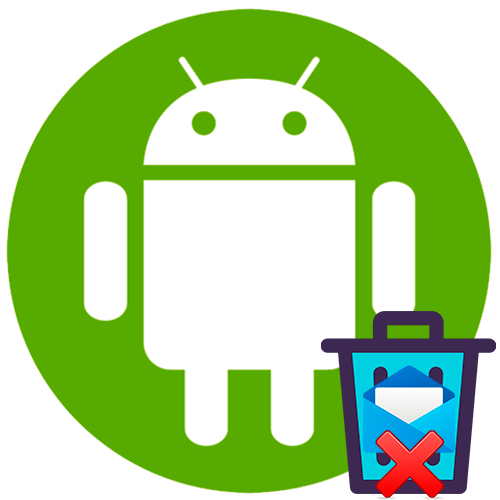
Удаленные СМС на Андроиде могут быть во встроенной «Корзине», где временно находятся данные, которые удалил пользователь. Через определенное время они очищаются навсегда. Следует отметить, что не все версии ОС поддерживают данную функцию, преимущественно эта она доступна только в современных Android.
Способ 1: Системные средства
В некоторых версиях операционной системы Android в «Корзину», где временно хранятся удаленные файлы и сообщения, можно перейти через системные «Настройки»:
- Запустите приложение через главное меню и в появившемся меню найдите раздел с информацией о компонентах мобильного девайса. Например, в Samsung с Android 11 он называется «Обслуживание устройства». Где-то этот раздел будет называться «Память» или похоже.
- Найдите пункт «Память». В одном из разделов есть «Корзина», в которой удаленные файлы отсортированы по типу. Все стертые SMS находятся в папке «Сообщения».
- В появившемся окне выберите функцию очистки.
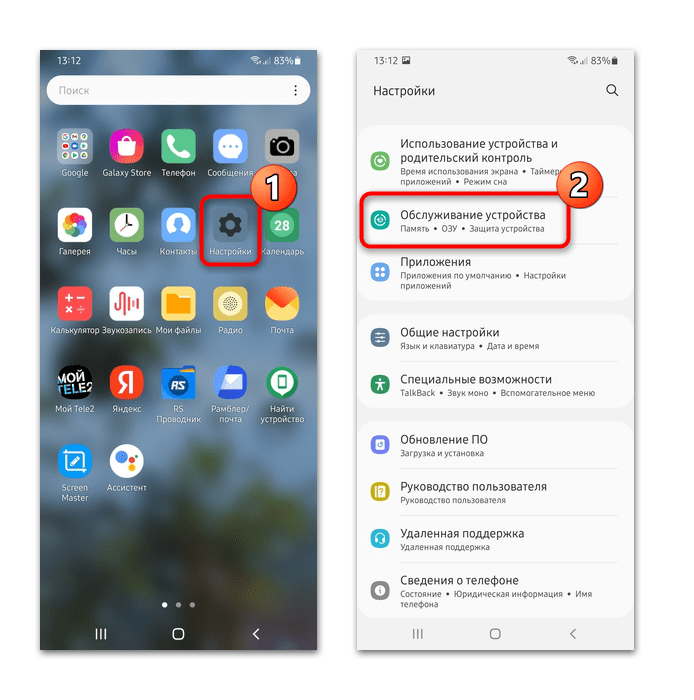
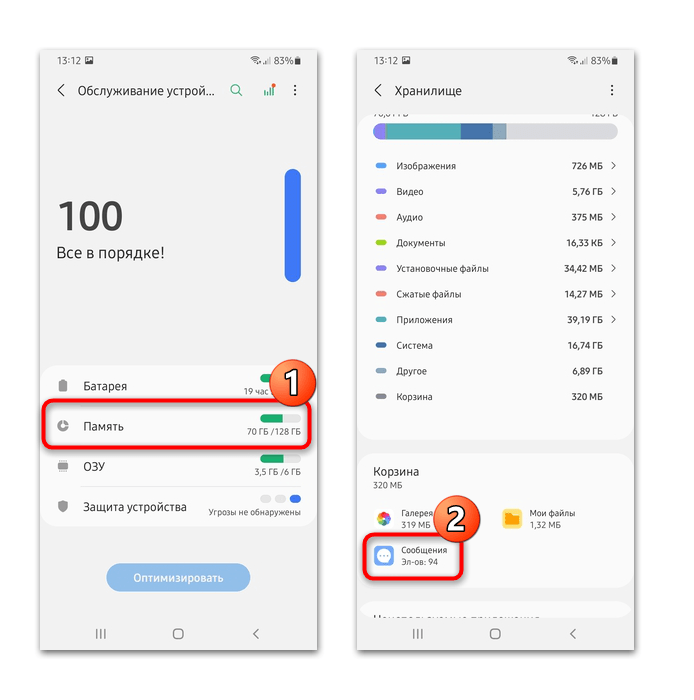
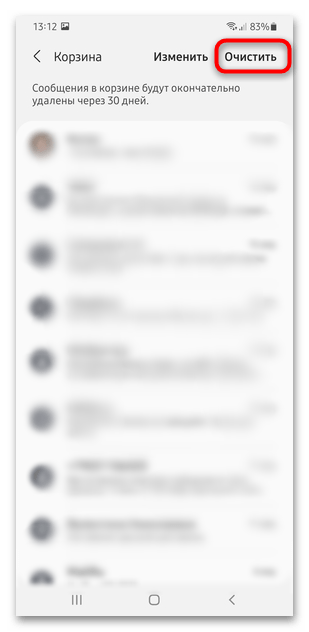
После этого все удаленные сообщения будут полностью удалены без возможности восстановления.
В качестве альтернативы в операционной системе можно использовать встроенный проводник. Некоторые устройства и версии Андроида предусматривают свой файловый менеджер с «Корзиной». Но в ней можно найти только мультимедийные файлы, которые стали не нужны пользователю. Чтобы просмотреть удаленные сообщения, через такое приложение можно перейти в «Анализ хранилища», расположенный в системе (само название функции зависит от оболочки).
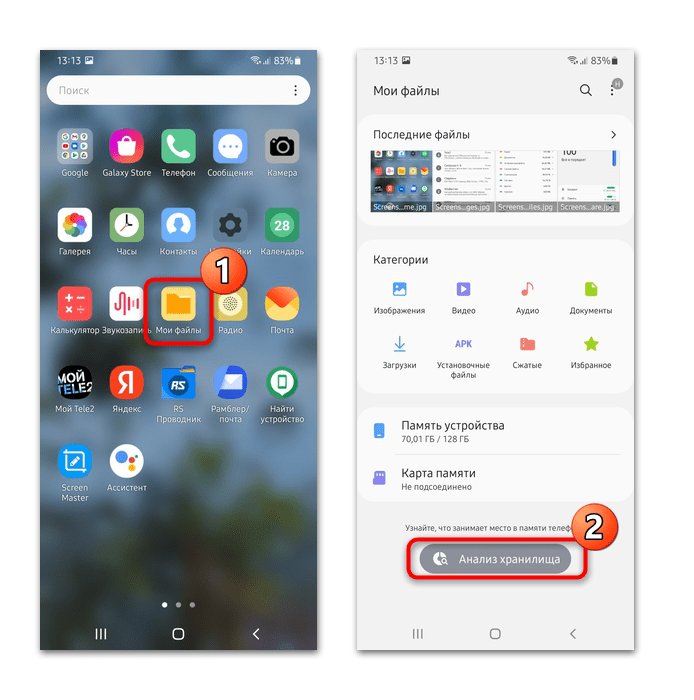
Например, в Android смартфонов Samsung потребуется запустить приложение «Мои файлы», затем нажать на кнопку для перехода в окно с информацией о хранилище устройства. После этого проделайте то же самое, что и в предыдущем способе.
Способ 2: Сторонние приложения
Специальных программ, удаляющих только удаленные сообщения, нет — в большинстве своем они работают со всеми файлами, которые были стерты. Такой софт предназначен для освобождения места в памяти мобильного устройства. Если нужно удалить удаленные SMS, и при этом вы согласны с тем, что то же самое произойдет и с мультимедийными удаленными данными, то можно сделать комплексную очистку, например, через приложение iShredder Standard.
Скачать iShredder Standard из Google Play Маркета
- Скачайте и установите приложение на смартфон Android. Разрешите доступ к мультимедийным файлам и контактам, затем нажмите на кнопку «ОК». Доступно два варианта поиска удаленных файлов — в нашем случае необходимо выбрать плитку «Выборочное удаление».
- Выберите хранилище, которое будет очищаться, и тапните по кнопке продолжения.
- Отметьте метод очистки. По умолчанию приложение автоматически предлагает способ, основываясь на характеристиках устройства. Внизу станет активна кнопка «Продолжить» — нажмите на нее. Подтвердите действие и коснитесь кнопки «Удаление».
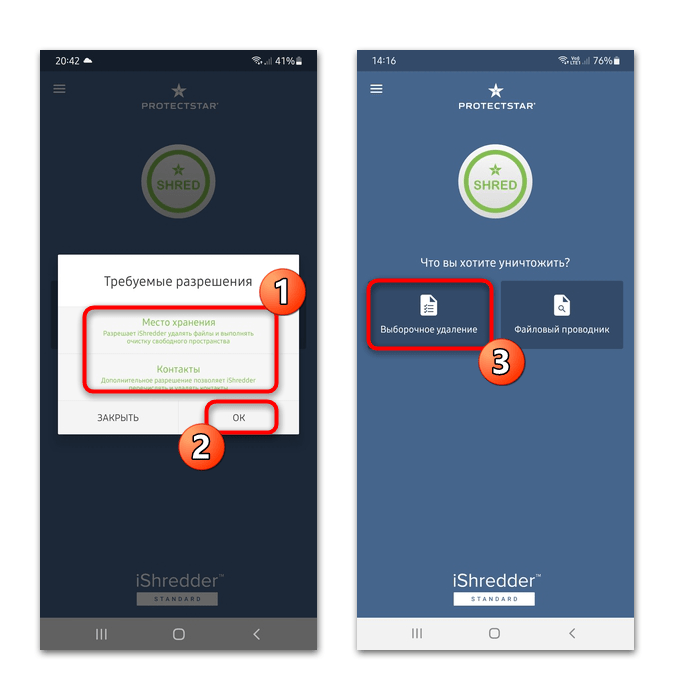
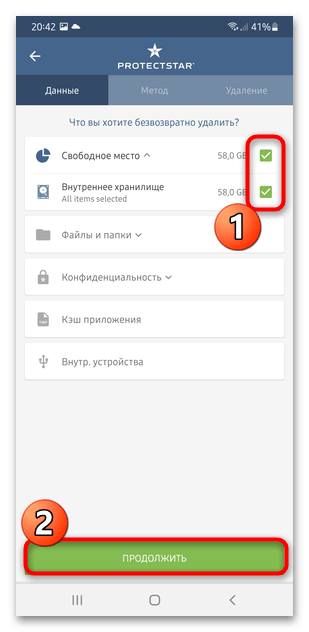
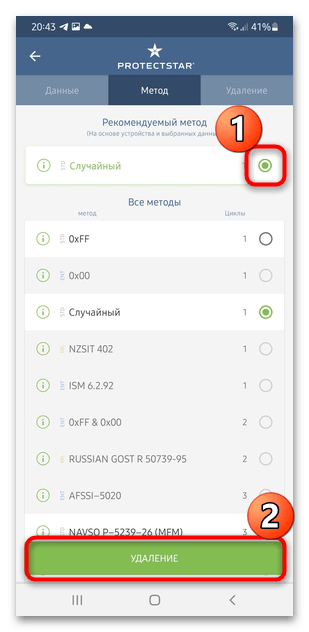
Добавим, что после такой чистки восстановить данные возможно, если только вернуть их из облачного хранилища. При этом удаляются не только SMS, но и все недавно удаленные файлы.


Мы рады, что смогли помочь Вам в решении проблемы.

Опишите, что у вас не получилось.
Наши специалисты постараются ответить максимально быстро.
Помогла ли вам эта статья?
ДА НЕТ
Еще статьи по данной теме:
Как очистить Viber от сообщений на смартфоне — удалить медиафайлы и историю приложения из памяти, чтобы хватило места для запуска
На чтение 4 мин Просмотров 152
Когда смартфон начинает работать медленно, но программная и аппаратная части исправны, владельцу не остается другого выхода, кроме как почистить «Вайбер» и прочие приложения. Я сталкивалась с такой ситуацией и знаю способы стирания ненужных файлов.
Содержание
- Способы чистки «Вайбера»
- Очистка кэша приложения
- Освобождение памяти телефона
- Удаление медиафайлов
- Чистка журнала сообщений
- Как удалить лишние файлы из приложения на телефоне
- Обзор
Способы чистки «Вайбера»
Viber сохраняет всю переписку в ОЗУ аппарата и замедляет реакцию операционной системы на действия пользователя. Освободить память в телефоне можно чисткой самых больших папок.
Очистка кэша приложения
Очистить кэш и историю на смартфоне «Самсунг» или другом с ОС Android помогают такие действия:
- Включить аппарат.
- Открыть меню настроек.
- Выбрать Viber.
- Начать очистку.
- Перезагрузить гаджет.
Операционная система iOS настроена на автоматическое удаление данных на смартфонах iPhone от 7-го до 11-го поколения.
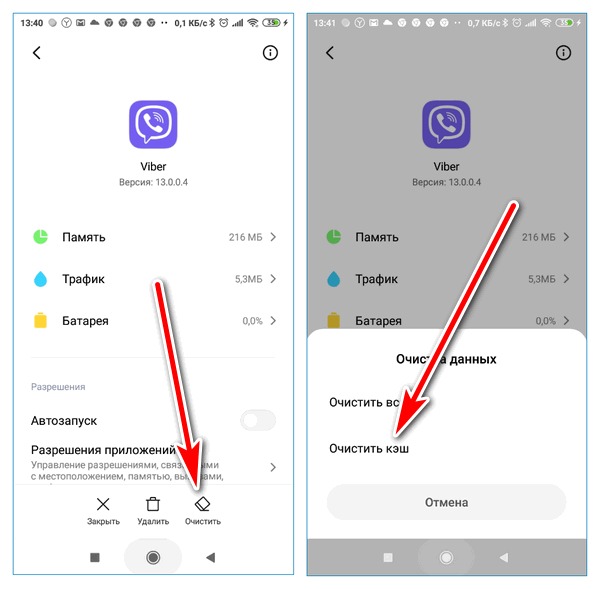
Освобождение памяти телефона
Освободить память на Айфоне или Андроиде можно в меню телефона. Порядок действий таков:
- Подсоединить устройство через порт USB к компьютеру.
- Активировать на экране гаджета режим передачи файлов.
- Зайти с ПК на жесткий диск телефона.
- Найти папку DCIM.
- Щелкнуть по ней.
- Выделить каталог Thumbnails.
- Нажать одновременно на клавиатуре Ctrl + A.
- Подтвердить действия.
Рекомендуется повторять процедуру 1 раз в 2–3 недели.
Удаление медиафайлов
Файлы с фотографиями и видеоконтентом занимают много места в памяти смартфона. Удалить отдельные изображения и ролики помогают такие действия:
- Запустить мессенджер.
- Открыть раздел с перепиской.
- Выбрать ник собеседника.
- Тапнуть по нему.
- Отметить картинку.
- Нажать на нее.
- Начать очистку.
Полностью удалить медиафайлы из устройства под управлением операционной системы Android можно так:
- Включить телефон.
- Открыть «Вайбер».
- Выбрать чат или группу, которую надо почистить.
- Кликнуть по имени участника сообщества или перейти к разделу с информацией с помощью касания иконки с 3 точками.
- Выбрать «Галерею медиа».
- Отметить все файлы длительным нажатием на иконки.
- Коснуться значка корзины.
- Подтвердить действия.
Удалить отдельные медиафайлы из переписки на iPhone можно по такому же алгоритму, как и на Android. Все фото, картинки и видеоролики сразу нужно стирать таким образом:
- Открыть список чатов.
- Выбрать собеседника или группу.
- Нажать на строку с именем или названием.
- Перейти к настройкам и информации.
- Тапнуть по кнопке, открывающей все области в медиагалерее.
- Щелкнуть по кнопке выбора вверху экрана.
- Установить галки напротив удаляемых файлов.
- Кликнуть по значку с мусорным баком.
- Подтвердить удаление.
Иногда контент, полученный в Viber, сохраняется в облачном сервисе iCloud. Функцию нужно отключить вручную такими действиями:
- Открыть мессенджер.
- Перейти в меню настроек.
- Выбрать вкладку «Еще».
- Войти в раздел с медиаконтентом.
- Отключить ползунок напротив пункта сохранения в галерее.
Затем надо перейти в приложение «Фото» и переместить оттуда файлы в «Корзину».
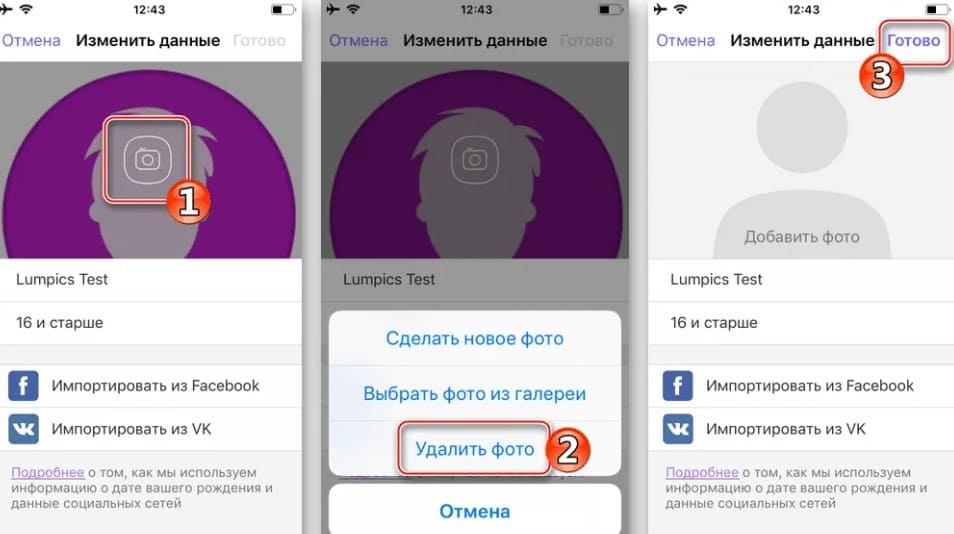
Чистка журнала сообщений
Главное предназначение мессенджера – отправка и получение сообщений. Архив с ними занимает большое пространство на диске смартфона. Оно увеличивается до тех пор, пока собеседники продолжают писать друг другу.
Удалять переписку с одним собеседником или отдельную реплику из диалога нужно так:
- Открыть чат.
- Выбрать беседу, которую предстоит почистить.
- Вызвать меню доступных действий длительным касанием.
- Отметить строку «Удалить только у меня» или «Удалить везде».
Для стирания нескольких строк нужно пометить их и проделать аналогичные действия.
Очистить всю переписку и журнал вызовов можно в меню настроек. Для этого достаточно подтвердить свои действия в соответствующем разделе. Мессенджер придет в состояние как после первой установки.
Как удалить лишние файлы из приложения на телефоне
Удалить ненужные папки вручную можно так:
- Запустить «Вайбер».
- Открыть меню настроек.
- Найти хранилище информации.
- Выбрать из списка приложений Viber.
- Тапнуть по его иконке.
- Отметить файлы для удаления.
- Очистить пространство.
Альтернативой стандартной процедуре станет установка программы Clean Master из Play Маркета.
Обзор
